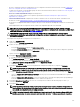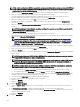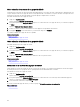Users Guide
NOTA: La lista de atributos del BIOS de la plantilla de conguración del dispositivo contiene la instancia BIOS.Virtual
con los siguientes atributos: EnableBootDevices y DisableBootDevices. Los dispositivos desde los que desea iniciar
se deben incluir en la lista EnableBootDevices.
a. Haga clic en la cha Atributos de plantilla para editar los atributos de la plantilla de conguración del dispositivo.
b. Haga clic en el nombre de grupo del atributo para ver la lista de atributos de un grupo.
c. Si no desea implementar un determinado atributo en la plantilla y desea conservar el valor del atributo actual en los
dispositivos de destino, desmarque la casilla de vericación en la columna Implementar.
d. Edite o seleccione los valores en la columna Valor según sus preferencias.
El número total de atributos en la plantilla y el número de atributos que edite se muestran en la barra Agrupadas por.
e. Haga clic en Guardar.
f. Haga clic en la cha Atributos especícos del dispositivo para editar los atributos que son exclusivos para los dispositivos
de destino.
NOTA: Es posible que la cha Atributos especícos del dispositivo muestre o no los atributos según la plantilla
seleccionada para la implementación.
g. En Seleccionar dispositivos, seleccione un dispositivo.
h. Haga clic en el nombre de grupo del atributo para ver la lista de atributos de un grupo.
i. Para asignar una nueva dirección IPv4 estática para la implementación, introduzca la dirección IPv4 estática en la columna
Valor del atributo Dirección IPv4 IPv4Static 1.
NOTA: La implementación de la plantilla con la dirección IPv4 estática modicada inicia una nueva tarea de
detección para el dispositivo. Para obtener más información sobre los detalles de la tarea, consulte Estado de
tarea. La nueva dirección IPv4 estática se agrega al rango de detección en Administrar → Descubrimiento e
inventario → Rangos de detección → Todos los rangos.
j. Si no desea implementar un atributo en particular en la plantilla y desea conservar el valor de atributo actual en el dispositivo
de destino, borre la casilla de vericación en la columna Implementar.
k. Edite o seleccione los valores en la columna Valor según sus preferencias.
l. Haga clic en Guardar.
m. (Solo para la asignación de E/S virtual automática) Haga clic en la cha Atributos de identidad para asignar las identidades
de E/S virtuales.
NOTA: Para los atributos de WWPN de FCoE, WWNN y FIP virtual, si ha deseleccionado un atributo, todos los
demás atributos relacionados se anulan automáticamente.
NOTA: Para los adaptadores de red Intel, se genera y se implementa un solo nombre de iniciador iSCSI en todos
los puertos. No se puede implementar la identidad de IQN en un solo puerto. De manera predeterminada, la
identidad de IQN se implementa en todos los puertos.
NOTA: La columna Estado muestra un estado de Error si el grupo de E/S virtual seleccionado no contiene los
atributos de E/S virtual o no tiene identidades de E/S virtuales sucientes.
1. Opcional: haga clic en Asignar identidades para asignar identidades de E/S virtuales del grupo de E/S virtual.
2. En el indicador del mensaje Resultados, haga clic en Aceptar. Se muestra la cha Asignaciones de identidad.
n. (Solo para la implementación de una conguración VLAN de IOA) Haga clic en la pestaña Atributos de VLAN de IOA para
editar los atributos de VLAN de IOA para la plantilla seleccionada.
o. Seleccione la casilla Implementar para los atributos que desea implementar.
p. Escriba los valores de las VLAN etiquetadas y la VLAN sin etiquetar.
q. Haga clic en Guardar.
r. Haga clic en Siguiente.
8. En la página Establecer programa:
a. Seleccione Ejecutar ahora o haga clic en el icono de calendario y seleccione la fecha y hora en la que desea ejecutar la
tarea.
b. En Credenciales de ejecución, escriba las credenciales del iDRAC que tiene privilegios de administrador.
c. (Solo para la implementación de conguración VLAN de IOA) En Credenciales de IOA, escriba las credenciales que tienen
privilegios de administrador en el IOA.
d. Haga clic en Siguiente.
9. En la página Vista previa:
164